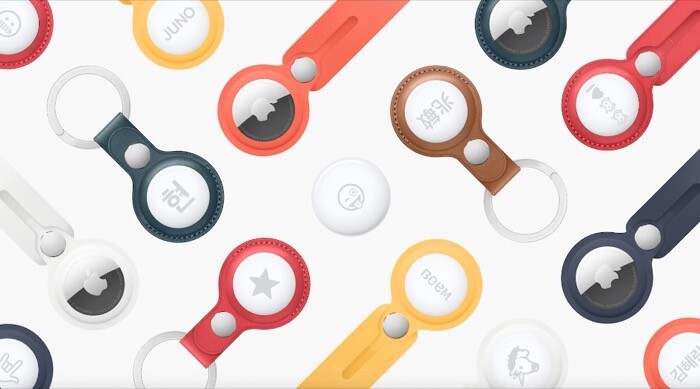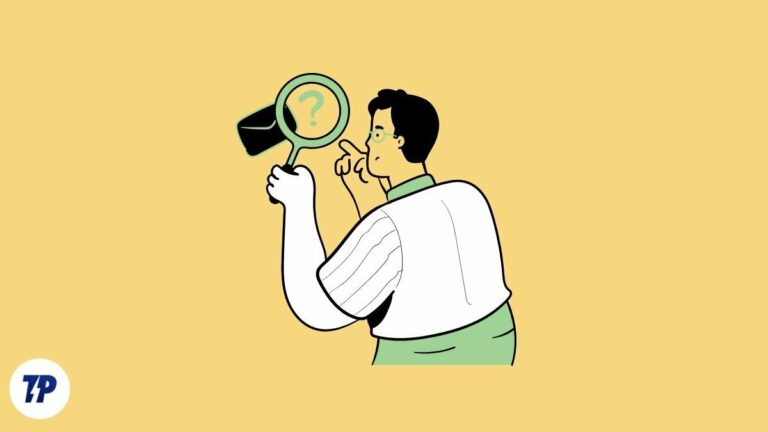Как использовать функцию блокировки чата, чтобы заблокировать чаты WhatsApp
WhatsApp предлагает несколько функций, чтобы предложить пользователям конфиденциальный и безопасный обмен сообщениями. Возможность заблокировать WhatsApp — это одна из функций, которая ограничивает круг лиц, которые могут открывать WhatsApp и получать доступ к вашим разговорам.

Теперь Meta делает еще один шаг вперед с новой функцией под названием Chat Lock. Эта функция позволяет заблокировать отдельные чаты WhatsApp, чтобы повысить уровень безопасности ваших личных разговоров.
Вот как работает блокировка чата и как ее использовать.
Программы для Windows, мобильные приложения, игры - ВСЁ БЕСПЛАТНО, в нашем закрытом телеграмм канале - Подписывайтесь:)
Что такое блокировка чата WhatsApp?
Блокировка чата — это функция, позволяющая заблокировать отдельные чаты в WhatsApp. Вы можете использовать его, чтобы заблокировать свои более личные беседы, которые могут включать в себя чаты один на один, а также групповые беседы. Это может пригодиться, когда вы передаете кому-то свой разблокированный телефон и не хотите, чтобы он видел ваши личные разговоры в WhatsApp.
В настоящее время функция блокировки чата требует, чтобы вы использовали пароль / PIN-код вашего телефона или биометрическую аутентификацию для блокировки ваших чатов. Но Meta говорит, что платформа в конечном итоге позволит вам использовать уникальный пароль, отличный от пароля вашего устройства, для блокировки ваших чатов.
Что происходит, когда вы блокируете чат WhatsApp с помощью блокировки чата?
Когда вы блокируете чат в WhatsApp, происходит несколько вещей.
Во-первых, чат больше не находится в вашем почтовом ящике (экран главного окна чата). Он попадает в защищенную папку под названием «Заблокированные чаты» в верхней части папки «Входящие». Эта папка содержит все ваши заблокированные чаты, и вам потребуется пароль / PIN-код или биометрические данные вашего телефона, чтобы разблокировать его и получить доступ ко всем вашим заблокированным чатам WhatsApp.
Во-вторых, WhatsApp скрывает содержимое входящих сообщений для заблокированных чатов. Поэтому, когда отправитель отправляет вам сообщение, вы получаете только предупреждение о новом сообщении, и только когда вы аутентифицируете себя, вы можете увидеть его содержимое.
Как заблокировать чат WhatsApp с помощью блокировки чата
Если вы решили заблокировать разговор в WhatsApp, вы можете сделать это, как показано ниже. Действия по включению блокировки чата одинаковы как на Android, так и на iOS. На момент написания эта функция была доступна только на iPhone, поэтому мы включили скриншоты только для iPhone.
- Откройте WhatsApp на своем Android или iPhone.
- Перейти к Чаты вкладка
- Нажмите на чат, который хотите заблокировать.
- Нажмите на имя или номер в верхней части окна чата, и вы увидите Блокировка чата вариант на следующем экране.

- Выбирать Блокировка чата.
- Включите опцию для Заблокируйте этот чат с помощью Face ID или Заблокируйте этот чат с помощью отпечатка пальцав зависимости от вашего устройства.

- Аутентифицируйте себя, используя свое лицо или отпечаток пальца, и вы увидите сообщение с текстом Этот чат теперь заблокирован.

- Нажать на Вид идти прямо в Заблокированные чаты папку и просмотреть ее.
Как разблокировать папку заблокированных чатов и получить доступ к своим чатам в WhatsApp
Разблокировать папку «Заблокированные чаты» и получить доступ к своим чатам в WhatsApp так же просто, как разблокировать свое устройство. Вот шаги, чтобы сделать это:
- Перейдите в начало папки «Входящие».
- Проведите вниз, и вы увидите Заблокированные чаты папка.

- Нажмите на нее и аутентифицируйтесь, используя свой пароль или биометрические данные.
- Здесь вы увидите все свои заблокированные чаты. Нажмите на один, чтобы открыть его и продолжить разговор.

- Если вы хотите заблокировать чаты, выйдите из папки «Заблокированные чаты», и WhatsApp снова заблокирует их.
Как снять блокировку чата с заблокированного чата WhatsApp
Если вы хотите снять блокировку чата с заблокированного чата WhatsApp, вы можете сделать это, выполнив следующие действия:
- Перейти к Заблокированные чаты папку и разблокируйте ее.
- Выберите чат, который больше не хотите блокировать.
- Нажмите на его имя или номер вверху.
- На следующем экране выберите Блокировка чата.
- Выключить Заблокируйте этот чат с помощью Face ID или Заблокируйте этот чат с помощью отпечатка пальца вариант в соответствии с вашим устройством и аутентифицировать себя.

После этого чат будет разблокирован и вернется в ваш почтовый ящик. Теперь вы можете получить к нему доступ, как и к другим чатам, и просмотреть его содержимое, если вы не отключили опцию предварительного просмотра, как и раньше.
Сделайте ваши интимные разговоры в WhatsApp более приватными
Новая функция блокировки чата в WhatsApp — отличный способ сделать ваши интимные беседы более приватными и предотвратить несанкционированный доступ, как вы видели. Тем не менее, мы бы хотели, чтобы платформа предлагала возможность использовать собственный пароль, отличный от пароля вашего телефона, поскольку это обеспечило бы еще лучшую защиту.
Тем не менее, Meta заявляет, что планирует добавить его вместе с дополнительными параметрами, такими как блокировка чатов на сопутствующих устройствах, в ближайшие месяцы, чтобы сделать функцию блокировки чата еще более эффективной для сохранения конфиденциальности ваших разговоров.
Была ли эта статья полезна?
ДаНет
Программы для Windows, мобильные приложения, игры - ВСЁ БЕСПЛАТНО, в нашем закрытом телеграмм канале - Подписывайтесь:)









![Как просмотреть сохраненные пароли WiFi на Android [2023]](https://miiledi.ru/wp-content/uploads/2023/01/how-to-view-saved-wifi-passwords-on-Android-768x432.jpg)